
Sadržaj:
- Autor John Day [email protected].
- Public 2024-01-30 08:09.
- Zadnja izmjena 2025-01-23 14:37.
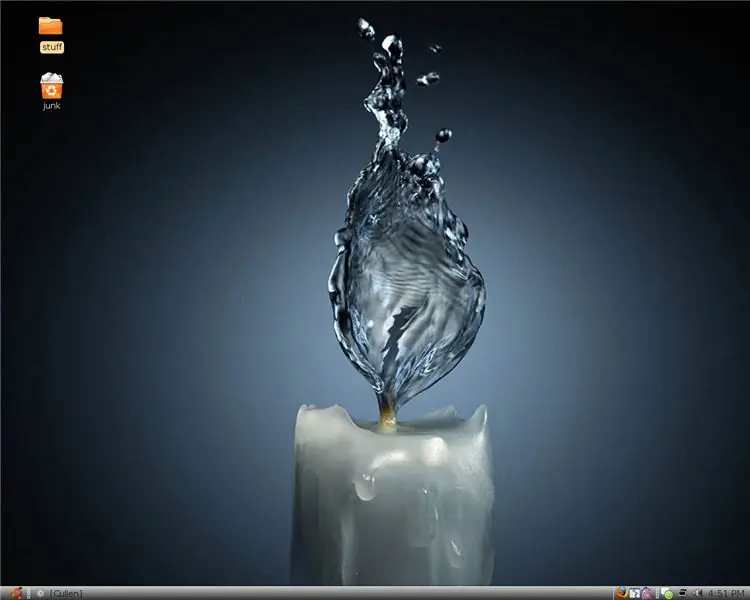
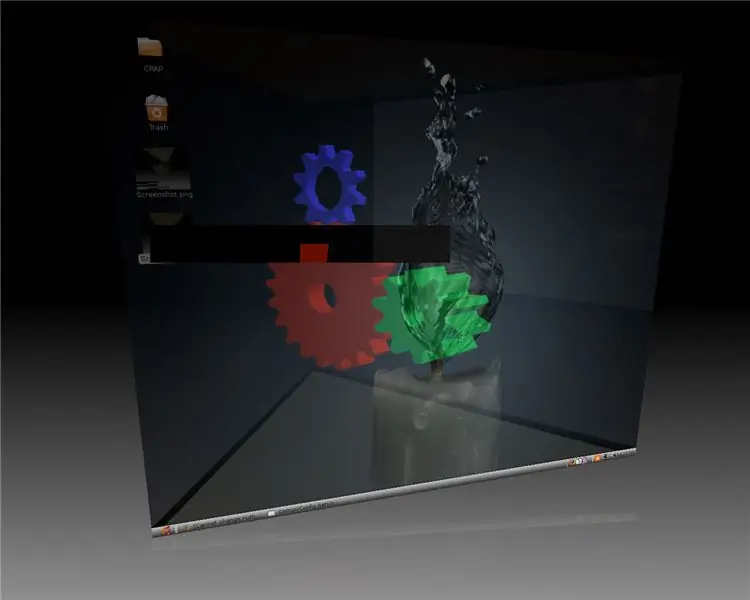

Turbo napunite računar! Neka radi kao vjetar! Posjedujte računar brže od metka za ubrzavanje!: p: p ne baš, ali bit će kao da ste upravo kupili novi računar … pa ne baš, ne sa windows vista. BIĆE TAKO BRŽE !!!
Napomena: Ne snosim odgovornost za bilo šta što se dogodi vama ili vašem računaru, učinite to na vlastitu odgovornost. Međutim, nakon što sam to rekao, nikada nisam imao problema s instaliranjem ubuntu -a, osim na vanjski tvrdi disk. Nemojte to raditi … jako teško očistiti se od: D
Korak 1: Zašto?
Zašto biste htjeli nadograditi na ubuntu? Mogu navesti četiri razloga u glavi:
1. Brže je. 2. Besplatno je. 3. Sve što vam je potrebno za to je besplatno. 4. Nešto što trebate učiniti kada vam je dosadno
Korak 2: Šta vam treba
Da biste izvršili ovu nadogradnju, potrebno vam je nekoliko stvari-računar … Trebao bi biti umjereno brz, a ne star. Radim na Ubuntu -u na računaru starom 5 godina… Ima 200 GB HD, potrebno vam je samo nekoliko nastupa, ima 512 mega rama, to je dovoljno dobro da ne želite biti previše ispod toga, a 3 ghz procesor, ali ne brinite, uopće vam neće trebati toliko energije.-Internet. Ovo ćete definitivno poželjeti, a što je brže-bolji Ubuntu živi CD, možete ga preuzeti sa www.ubuntu.com, nemojte preuzimati serversko izdanje. Nadamo se da ćete ovo pravilno snimiti na Windows mašini. Preuzmite iso plamenik, koristio sam ovaj: https://www.download.com/Active-ISO-Burner/3000-2646_4-10792184.html?tag=lst-1. Radi dobro, ali ako ste na Mac-u ili bilo kojem drugom OS-u, samo preuzmite drugi iso burner.-TONS strpljenja … ovo može biti vrlo frustrirajuće
Korak 3: Šta sad?
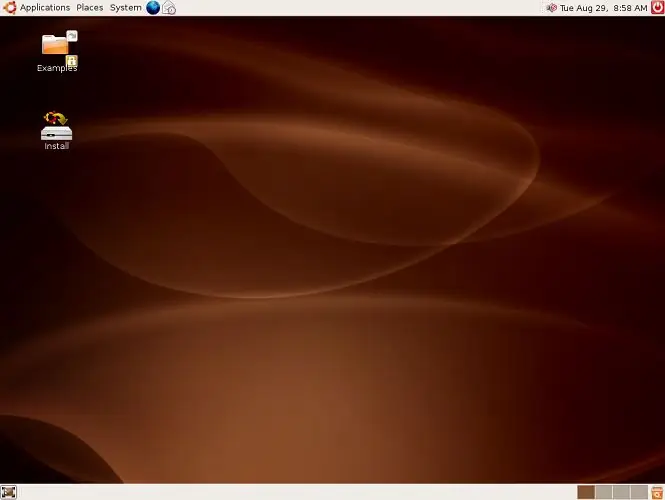
Sada kada imate živi CD, umetnite ga u računar. Trebao bi se pokrenuti s cd -a, ali ako ne uspije, petljajte se po biosima. Trebalo bi ga postaviti za pokretanje sa CD -a. Vidjet ćete zaslon s opcijom na vrhu za pokretanje ili instaliranje ubuntu -a. Pritisnite enter, ali ne brinite, to je samo početni dio. Nakon što se pokrene, što će biti sporo na starijem računaru, pojavit će se ekran koji izgleda kao na gornjoj slici. Možete isprobati ubuntu, ali zatim dvaput kliknite na dugme za instalaciju.
Korak 4: Slijedite upute
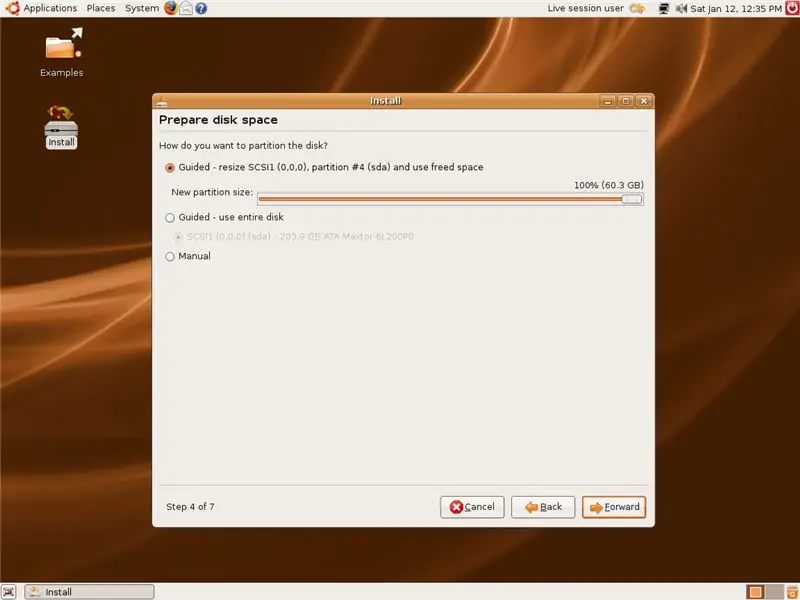
Slijedite upute s instalaterom dok ne dođete do dijela za particioniranje ili dijela gdje izgleda kao na slici ispod. Ako na tvrdom disku imate računar na kojem nema ničega što želite, uključujući operativne sisteme, odaberite cijeli disk s vođenom upotrebom. Ako imate stvari na tvrdom disku, upotrijebite vođenu promjenu veličine ….. ali htjet ćete pomjeriti traku jer je narančasta koliko će imati druga particija, a bijela koliko će prostora imati Ubuntu. Dakle, da to prevedemo na engleski, broj iznad trake je koliko će druga particija imati veliku.
Korak 5: Prilagodite ga
U redu, sada kada je ubuntu instaliran (pretpostavljam da ste slijedili upute u instalacijskom programu pa je ispravno instaliran) možete ga prilagoditi. Možete izmijeniti trake, učiniti da izgledaju dobro, instalirati teme ili bilo što. Da biste instalirali temu, idite na https://www.gnome-look.org/ ili bilo koju drugu web lokaciju, preuzmite temu na radnu površinu i povucite je u odjeljak s temama po izgledu. (Sistem, postavke, izgled). Teme su GTK 2. X dodir sa strane web stranice, ali radije koristim metacity teme jer se mijenjaju samo u prozoru.
Korak 6: Otklanjanje grešaka/instaliranje
U redu, kada sam ovo instalirao na računalo naišao sam na razne probleme, ali sam ih sve riješio u jednom danu. Najneugodniji problem koji sam imao bio je taj što nisam mogao pokrenuti dodatne vizualne efekte. (Sistem> postavke> izgled i vidjet ćete karticu za vizualne efekte.) Otkrio sam da nije omogućena moja nvidia grafička kartica. Da bih to ispravio, otišao sam u sistem> administracija> upravitelj ograničenih upravljačkih programa, a zatim sam provjerio nvidia stvar. Uspjelo je.
Samo napišite komentar ako ste naišli na drugu grešku, pa ću vidjeti mogu li vam pomoći. Nadajmo se da sve radi po planu, potreban vam je softver. Za razliku od prozora, ne možete instalirati ništa tako jednostavno. Srećom za sve napredne korisnike, dolazi sa svim besplatnim softverom koji će vam trebati, ali za ljude poput mene želimo pokrenuti Windows programe! Ovo može postati dosadno, dugotrajno i možda neće uspjeti, ali meni je uspjelo. Program koji vam je potreban je vino.
Korak 7: Instaliranje Wine -a
Vrijeme je za ugradnju vina! otvorite terminal (pribor> terminal) i unesite 'wget -q https://wine.budgetdedicated.com/apt/387EE263.gpg -O- | sudo apt -key add -'Onda upišite 'sudo wget https://wine.budgetdedicated.com/apt/sources.list.d/gutsy.list -O /etc/apt/sources.list.d/winehq. list'Onda otvorite Synaptic Package Manager pod System-> Administration. Potražite vino, a zatim provjerite dva polja za vino i vino ili nešto slično, oboje imaju riječ vino u sebi i imaju isti opis ispod. Kliknite oznaku za instalaciju na obje, primijenite. Pritisnite ok, ili šta god okvir kaže za vas, i oni će se preuzeti. Sada možete preuzeti bilo koju.exe datoteku i pokrenuti je s vinom, i trebala bi funkcionirati.
Korak 8: Instalirajte Compiz
Compiz je vrlo kul program i ima mnogo vizualnih efekata, poput snimke ekrana u uvodu u kojem mijenjam radne prostore. Budući da sam lijen i ne bih mogao ovo staviti bolje ili upute za lakše korištenje, evo kako instalirati Compiz. https://www.howtoforge.com/compiz-fusion-ubuntu-gutsy-gibbon-nvidia-geforce-fx-5200 kliknite na vezu ili je postavite u svoj internet pretraživač. Ima sve smjernice koje su vam potrebne za instalaciju compiz -a, uključujući neke prečice za radnje, poput vatre na računaru, ali nemojte instalirati smaragd kao što piše. Zaista ga je teško popraviti nakon instaliranja, ali možete ako želite.
Korak 9: OGLASITE ISPUŠTITE GOTOVO! VRIJEME JE DA SE POGLEDATE OKO
U redu, sada kada ste završili, imate super brz računar i nadamo se dobro izgledajuće, možete se i sami petljati oko ovoga. Postoji toliko mnogo stvari koje možete učiniti na ubuntuu, toliko više stvari od Windows -a ili Mac -a.
Preporučuje se:
Jeftina nadogradnja bežične bušilice!: 4 koraka

Jeftina nadogradnja akumulatorske bušilice! Ovaj put ću vam reći kako nadograditi jeftinu akumulatorsku bateriju za bušenje. Jedino što ćemo nadograditi je samo baterija, jer jeftina bušilica ima mali kapacitet baterije. Dodati ćemo neku funkciju na bateriju ! Dodane funkcije: Napunite b
Nadogradnja USB-C na 3D štampač: 10 koraka

Nadogradnja USB-C na 3D pisač: Uvijek je vrijedno ići u korak s vremenom uz minimalna ulaganja. Prvi put sam kupio svoj 3D štampač prije tri godine i nažalost nakon dugog čekanja, pisač je isporučen sa pokvarenim SD priključkom. Ostalo mi je ili da ga vratim
Instaliranje Windowsa na Mac računaru koristeći VirtualBox: 7 koraka

Instaliranje Windows -a na Mac računaru pomoću VirtualBox -a: Jeste li ikada pokušali instalirati Windows operativni sistem na Mac računaru? Jeste li ikada trebali softver koji je samo podržan u sustavu Windows, ali posjedujete Mac? Jeste li znali da možete instalirati Windows na svoj Mac pomoću drugog alata koji se zove Virtual
DIY Logitech Pure Fi Anywhere 2 Rebuild & Mini Bluetooth nadogradnja Nadogradnja Konverzija: 14 koraka (sa slikama)

DIY Logitech Pure Fi Anywhere 2 Rebuild & Mini Bluetooth nadogradnja zvučnika Konverzija: Jedna od mojih najomiljenijih stvari za to je uzimanje nečeg jeftinog na Goodwill -u, Yardsale -u ili čak craigslistu i od toga napraviti nešto bolje. Ovdje sam pronašao staru priključnu stanicu za iPod Logitech Pure-Fi Anywhere 2 i odlučio sam joj dati novu
Instaliranje Windowsa na vanjski disk s Mac particijom na Macu: 5 koraka (sa slikama)

Instaliranje Windowsa na vanjski pogon s Mac particijom na Macu: Ako ste kupili nešto poput osnovnog MacBook pro -a i uštedjeli malo novca, ali ste se ubrzo suočili s problemom skladištenja pri pokušaju instaliranja prozora pomoću Bootcampa Svi znamo da 128 GB nije dovoljno ovo pa smo možda kupili nešto
